serv-U FTP软件的攻击防守修改教程[图文]
在看这篇文章之前,有几点要注意
1、everyone用户完全控制目录在服务器上绝对不能出现
2、WEB目录上的权限都是独立的一般情况下是读取和写入,无运行权利
3、ipsec做了限定相关出入站端口访问
Serv-u本地默认管理端口,以默认管理员登陆新建域和用户来执行命令,Serv-u V3.x以上的版本默认本地管理端口是:127.0.0.1:43958,所以只能本机连接,默认管理员:
LocalAdministrator,默认密码:#l@$ak#.lk;0@P,这是集成在Serv-u内部的,可以以Guest权限来进连接,对Serv-u进行管理,如图1
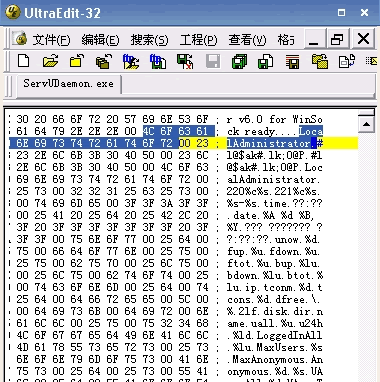
防止办法和对策:
serv-U v6以下的版本可以直接用Ultraedit修改文件ServUDaemon.exe和ServUAdmin.exe,把默认密码修改成等长度的其它字符就可以了,用
Ultraedit打开ServUAdmin.exe查找最后一个B6AB(43958的16进制),替换成自定义的端口比如3930(12345),不过因为serv-U v6以下版本有远程缓冲区溢出漏洞,不建议使用
serv-U v6以上的版本可以在ServUDaemon.ini中加上LocalSetupPortNo=12345,可改变默认的管理端口,采用ipsec限制任何IP访问12345端口访
问,即增加12345端口的阻止,如果不改默认端口,就增加43958端口的阻止,如果"使用设置更改密码"的按钮,即在 ServUDaemon.ini中加上
LocalSetupPassword=ah6A0ED50ADD0A516DA36992DB43F3AA39之类的MD5密码,如果不修改默认管理密码的话, 原来的#l@$ak#.lk;0@P依旧保存只有当密码为空时使用,再加上管理端口的限定LocalSetupPortNo=12345,当然程序中也要改端口的
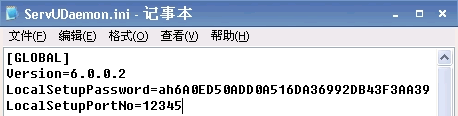
设置目录权限,通过去掉Web目录IIS访问用户的执行权限来防止使用Webshell来运行Exp程序,但这个方法有一定的局限性,需要设置的目录很多,不能有一点疏漏,如果有一个目录设置错误,就会导致可以在这个目录上传并运行Exp,因为WEB上的权限都是独立的一般情况下是读取和写入.无运行权利.那么上传其他文件进行执行成功可能性不大,修改Serv-u安装目录C:\Program Files\Serv-U的权限(比如说这个目录,不过为了安全,请不要使用默认目录),administrator组完全控制,拒绝Guests组用户访问Serv-U目录,这是防止用户使用webshell来下载 ServUDaemon.exe,用Ultraedit打开分析Serv-U的帐号密码,并修改编译上传运行,那前面做的工作都没有作用了,因为这里默认管理端口在程序文件中已经修改,在ServUDaemon.ini中也已经修改,这样来说默认的管理员连接不上了

最后一条,因为Serv-U是以服务启动默认是以System权限运行的,才会有被权限提升的可能。只需要把Serv-U的启动用户改成一个USER组的用户,那么就再不会有所谓的权限提升了。但要注意的是,这个低权限用户一定要对Serv-U安装目录和提供FTP服务的目录或盘符有完全控制的权限。经测试发现,使用普通组用户启动的Serv-U是不能增加用户和删除用户的,其他一切正常
相关推荐
-
Serv-U中禁止某类文件上传的设置方法
一.禁止某类文件上传 在用户的"目录访问"那里添加一条访问规则,路径设置为 *.exe ,取消所有的权限,并把这个规则放在最上面的位置. Path=*.exe Access=--– 这样处理后,该用户就不能在自己的目录上传*.exe的文件了,同时目录下面的*.exe文件也不会被列出来,也不能修改已经上传的文件后缀为exe.在Serv-U 6版本中测试正常. 二.只允许某类文件上传 1.在用户的"目录访问"那里添加一条访问规则,路径设置为 *.html,设置 读取.写
-
serv-u FTP 安全设置简单版 图文教程
1.首先打开serv-u管理添加serv-u为系统服务,在自动开始打上勾 2.下面就到了该对SERV-U进行安全设置的时候了.首先建立一个WINDOWS账号(例如ftptest,密码设置复杂些)点击开始-所有程序-管理工具-计算机管理-本地用户和组 3.建好账号以后,双击建好的用户编辑用户属性,从"隶属于"里删除USERS组. 4.在开始菜单的管理工具里找到"服务"点击打开.在"Serv-U FTP Server服务"上点右键,选择属性继续. 然
-
SERV-U打造最安全的FTP安全设置教程[图文]第1/5页
首先是SERV-U的SITE CHMOD漏洞和Serv-U MDTM漏洞,即利用一个账号可以轻易的得到SYSTEM权限.其次是Serv-u的本地溢出漏洞,即Serv-U有一个默认的管理用户(用户名:localadministrator,密码:# @$ak#. k;0@p),任何人只要通过一个能访问本地端口43958的账号就可以随意增删账号和执行任意内部和外部命令. 此时,人们才开始重视起SERV-U的安全来,并采取了一些相关措施,如修改SERV-U的管理端口.账号和密码等.但是,修改后的内容还是
-
Serv-U漏洞解析 防患于未然 serv_u安全设置
如上描述,如果serv_u不做任何安全设置就投入使用,到时候引起后果请大家一定要看下,一句话降低serv_u运行权限,设置密码,如果不会可以找我们帮忙解决.所有的工具我们服务器安全设置频道都有都有. Serv-U是一个极为强大的FTP服务器软件,界面简洁,容易上手,不论是商业用途,还是自己搭个人FTP,它几乎成了首选软件,而近两年不断爆出的各个版本的安全漏洞,却让大家在使用Serv-U时不得不多留个心眼. 攻击手段 纵览一下当前网络上流行的漏洞攻击方式,软件缺陷所造成的溢出最为关键,简单的说溢出
-
serv-u安全配置完整版
一.serv-u安全隐患及利用.二.serv-u安装及安全设置详解.三.serv-u相关的模式与防火墙设置.四.关于serv-u的Banner及登录消息的设置. Serv-U是一款十分经典的FTP服务器软件,一直被大部分管理员和虚拟主机所使用,它简单的安装和配置以及强大的管理功能也一直被管理员们称颂.但是随着使用者越来越多,也有越来越多的主机被通过Serv-U软件所入侵. 本文旨在提出一些切实可行的方法,彻底杜绝由Serv-u带来的安全隐患. 1.Serv-u的安装: 关于Serv-u的安装网上
-
Serv-U 安全设置图文教程
先参考服务器安全设卸载最不安全的组件置. 用十六进制编辑器打开ServUDaemon.exe查找Ascii:LocalAdministrator,和#l@$ak#.lk;0@P, 修改成等长度的其它字符就可以了,ServUAdmin.exe也一样处理 另外注意设置Serv-U所在的文件夹的权限,不要让IIS匿名用户有读取的权限,否则人家下走你修改过的文件, 照样可以分析出你的管理员名和密码.Serv-U默认是以System组的身份运行的,对本机有完全操作的权限. 所以如果攻击者利用Serv-U程
-
架设自己的FTP服务器 Serv-U详细配置图文教程[推荐]
所有不是很要求安全的情况下是可以用serv_U的,当然我们也可以通过一些设置,保证serv_u安全运行.这里就分享下serv_u的安装方法,也分享姐不错的ftp服务器软件给大家. Serv-U FTP Server v6.4.0.6 汉化特别版(使用最广泛的FTP服务器) FTP服务器 FileZilla Server 绿色汉化版首先:Serv-U设置匿名登录帐户的操作是非常简单的 其次:匿名 的英文是:Anonymous 最后:在Serv-U的现有域里新建一个帐户名为Anonymous的用户,
-
图解经典FTP服务器工具 SERV-U最安全的设置【防止被入侵】
作为一款精典的FTP服务器软件,SERV-U一直被大部分管理员所使用,它简单的安装和配置以及强大的管理功能的人性化也一直被管理员们称颂.但是随着使用者越来越多,该软件的安全问题也逐渐显露出来. 首先是SERV-U的SITE CHMOD漏洞和Serv-U MDTM漏洞,即利用一个账号可以轻易的得到SYSTEM权限.其次是Serv-u的本地溢出漏洞,即Serv-U有一个默认的管理用户(用户名:localadministrator,密码:# @$ak#. k;0@p),任何人只要通过一个能访问本地端口
-
Serv-U防溢出提权攻击解决设置方法
前言: 大家应该都还没有忘记三年前在Serv-U5.004版的之前所有版本的"Serv-U FTPMDTM命令缓冲区溢出"与"Serv-U FTP服务器LIST命令超长-l参数远程缓冲区溢出漏洞"吧,这个漏洞让很多服务器管理员立坐不安,也让很多大型的站点.甚至电信级的服务器沦陷了...随着Serv-U新版本的推出,这个漏同已经不存在了:虽然溢出不存在了,但黑客永远也没有停止,所以伴随着来的又是Serv-U5.0到6.0之黑客常用的本地提升权限缺陷.(注:最常见的就如
-
serv-U FTP软件的攻击防守修改教程[图文]
在看这篇文章之前,有几点要注意 1.everyone用户完全控制目录在服务器上绝对不能出现 2.WEB目录上的权限都是独立的一般情况下是读取和写入,无运行权利 3.ipsec做了限定相关出入站端口访问Serv-u本地默认管理端口,以默认管理员登陆新建域和用户来执行命令,Serv-u V3.x以上的版本默认本地管理端口是:127.0.0.1:43958,所以只能本机连接,默认管理员: LocalAdministrator,默认密码:#l@$ak#.lk;0@P,这是集成在Serv-u内部的,可以以
-
Java语言实现简单FTP软件 FTP软件本地窗口实现(5)
本文为大家介绍了FTP软件本地窗口的实现方法,供大家参考,具体内容如下 1.首先看一下本地窗口的布局效果 2.看一下本地窗口实现的代码框架 3.本地窗口的具体实现代码LocalPanel.java package com.oyp.ftp.panel.local; import java.awt.Color; import java.awt.Desktop; import java.awt.Dimension; import java.awt.event.ItemEvent; import jav
-
Java语言实现简单FTP软件 FTP软件主界面(4)
首先看一下FTP软件的整体代码框架,具体内容如下 1.首先介绍程序的主入口FTPMain.java,采用了一个漂亮的外观风格 package com.oyp.ftp; import java.util.logging.Level; import java.util.logging.Logger; import javax.swing.UIManager; import com.sun.java.swing.plaf.nimbus.NimbusLookAndFeel; public class F
-
Java语言实现简单FTP软件 FTP软件远程窗口实现(6)
本文为大家介绍了FTP软件远程窗口的实现方法,供大家参考,具体内容如下 1.首先看一下远程窗口的布局效果 2.看一下本地窗口实现的代码框架 3.远程窗口主要实现代码FtpPanel.java package com.oyp.ftp.panel.ftp; import java.awt.Color; import java.awt.event.ActionEvent; import java.awt.event.ActionListener; import java.io.IOException;
-
Java语言实现简单FTP软件 FTP上传下载管理模块实现(11)
本文为大家分享了FTP上传下载管理模块的实现方法,供大家参考,具体内容如下 1.上传本地文件或文件夹到远程FTP服务器端的功能. 当用户在本地文件列表中选择想要上传的文件后,点击上传按钮,将本机上指定的文件上传到FTP服务器当前展现的目录,下图为上传子模块流程图 选择好要上传的文件或文件夹,点击"上传"按钮,会触发com.oyp.ftp.panel.local.UploadAction类的actionPerformed(ActionEvent e)方法,其主要代码如下 /** * 上传
-
Java语言实现简单FTP软件 FTP软件效果图预览之上传功能(3)
下面展示一下FTP软件上传功能的过程,具有一定的参考价值,感兴趣的小伙伴们可以参考一下 1.上传前 上传前选择好要将文件或文件夹上传到远程FTP服务器的哪个目的目录下. 2.上传中 添加上传任务 上传任务完成进度显示 3.上传完成 以上就是本文的全部内容,希望对大家的学习有所帮助,也希望大家多多支持我们.
-
centos8系统ftp服务器安装及被动模式配置详细教程
目录 1.了解基础知识 2.确认系统环境 3.安装ftp指令[非必须] 4.安装VSFTPD 5.设置本地用户 6.配置vsftpd的conf文件 7.配置系统相关软件的配合 8.测试可能出现的错误 这是一篇新手向的ftp服务器安装. 1.了解基础知识 FTP:文件传输协议(File Transfer Protocol,FTP). FTP是历史上最悠久的文件传输协议之一,在很多软件体系中都有应用.比如说wordpress后台更新就需要FTP服务. FTP使用 TCP 协议传输而不是 UDP. F
-
Java语言实现简单FTP软件 FTP本地文件管理模块实现(9)
本文为大家分享了FTP本地文件管理模块的实现方法,供大家参考,具体内容如下 首先看一下界面: 1.本地文件列表的显示功能 将本地的当前目录下所有文件显示出来,并显示文件的属性包括文件名.大小.日期.通过javax.swing.JTable()来显示具体的数据.更改当前文件目录会调用com.oyp.ftp.panel.local.LocalPanel类的listLocalFiles()方法,其主要代码如下 /** * 读取本地文件到表格的方法 */ private void listLocalFi
-
Java语言实现简单FTP软件 辅助功能模块FTP站点管理实现(12)
本文为大家分享了辅助功能模块FTP站点管理的实现方法,供大家参考,具体内容如下 1.FTP站点管理 点击"FTP站点管理"按钮,弹出对话框"FTP站点管理",如下图 1) 连接站点 在FTP站点管理面板上选好要连接的站点,点击"连接"按钮,则会将主机地址.端口号.用户名好,并将密码清空,如下图 到其主要代码如下 if (command.equals("link")) { // 如果单击的是连接按钮 frame.setLinkI
-
Java语言实现简单FTP软件 FTP软件效果图预览之下载功能(2)
介绍完FTP协议后,来看看该软件完成后的效果图 客户端的主界面如上图所示,主要是分为以下几个界面: 数据输入界面:用来让用户输入服务器的地址,用户名,密码,端口号等. 站点菜单.本地菜单.远程菜单以及帮助菜单. 本地文件信息显示界面:主要是用来显示本地文件列表以及文件详情,以及对文件进行相关操作. 远程文件信息显示界面:主要是用来显示远程FTP服务器端文件列表以及文件详情,以及对文件进行相关操作. 上传下载队列显示界面:显示正在下载或者上传的文件线程的进度. 下载测试 1.下载前选好要下载到的目
随机推荐
- JS继承 笔记
- jsp实现Servlet文件下载的方法
- 超简陋浏览器
- 快速实现SQL Server数据库恢复备份
- jQuery 技巧小结
- jquery取子节点及当前节点属性值的方法
- JS实现动态移动层及拖动浮层关闭的方法
- Android中TextView实现垂直滚动和上下滚动效果
- 显示非站点目录及映射网络磁盘路径的图片
- 细说SQL Server中的视图
- 微信支付开发维权通知实例
- C#中使用迭代器处理等待任务
- 原生JS可拖动弹窗效果实例代码
- jQuery实现磁力图片跟随效果完整示例
- jQuery控制图片的hover效果(smartRollover.js)
- php使用json_decode后数字对象转换成了科学计数法的解决方法
- 简单实现JS对dom操作封装
- 深入理解JavaScript系列(18):面向对象编程之ECMAScript实现
- Android 消息分发使用EventBus的实例详解
- 贪心算法的C语言实现与运用详解

